2022-12-1 劉恩綺 客服部資深專員
最後由李浩然於 2023-7-6進行了更新
摘要
有用戶在嘗試激活Windows作業系統時,收到了0xC004F074的錯誤代碼提示。而本文將介紹造成該錯誤出現的原因,以及幾種常規的解決方法。如果您擔心在修復錯誤的過程中丟失重要資訊,還可以參考本文中提到的專業備份資訊的方法。
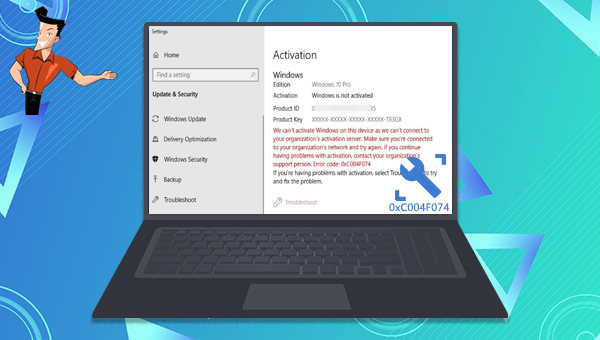
在對Windows進行更新之後需要進行產品激活時,可能會因為一些原因而被迫中斷,從而出現0xC004F074錯誤代碼。而造成該錯誤出現的原因可能是KMS客戶端和KMS主機之間存在時間差異;未使用正版序列號激活Windows;產品密鑰已在其它的Windows副本中使用;windows作業系統檔案損壞;受到了Windows 防火牆的干擾等等。
了解完可能造成0xC004F074錯誤出現的原因之後,接下來,為了更好地修復該錯誤,我們有必要先對重要的資訊進行備份,以避免在修復的過程中出現檔案丟失的情況。在此推薦您一款專業的資訊備份工具–Renee Becca軟體。
Renee Becca軟體是一款專門用於作業系統/硬碟資訊備份還原的工具,該軟體採用了領先的增量/差量備份技術,能夠為您能節省出更多的時間及磁碟空間。它不但可以幫助您輕鬆地備份和還原電腦里的重要檔案資訊,比如程式、作業系統配置、郵件、照片、影片、檔案、書籤等。此外,它還提供了包括作業系統備份、分割槽備份、硬碟備份、檔案備份、磁碟克隆以及作業系統遷移在內的多種功能,功能多樣,使用起來十分的方便。
專業檔案備份還原、克隆、系統遷移軟體 - Renee Becca

內建多種功能,如備份、還原、克隆、系統遷移至SSD等。
支援完美克隆磁碟/分割槽/磁碟到新硬碟。硬碟克隆完成後,可立即使用新硬碟開機使用。
在系統遷移、硬碟克隆時對SSD自動進行4K對齊。
支援硬碟、分割槽、資料夾的備份與還原。提供多種備份方案任君選擇。
可為不同的備份對象制定自動備份時間表及進階設定,選擇特定的備份方案,方便您管理及更新備份。
內建多種功能,如備份、還原、克隆、系統遷移至SSD等。
支援完美克隆磁碟/分割槽/磁碟到新硬碟。硬碟克隆完成後,可立即使用新硬碟開機使用。
在系統遷移、硬碟克隆時對SSD自動進行4K對齊
相容:Windows 10 / 8.1 / 8 / 7 / Vista / XP / 2008 / 2012(32bit/64bit) / Server 2008
藉助Renee Becca軟體備份資訊非常的簡單,具體操作步驟如下:
步驟1:在電腦中下載安裝並執行Renee Becca軟體,在主界面[備份]欄裡選擇[檔案備份]選項。

步驟2:接下來,在[源檔案(設備)]中選擇所有需要備份的檔案,在[目的地]里選擇要儲存備份資訊的硬碟分割槽,若希望資訊更加安全,可將備份檔案儲存在外接硬碟中。如果需要定時自動備份,可開啟任務計劃和選擇合適的備份功能,即在[任務計劃]中制定每日/每週/每月的自動備份計劃並點選[OK],以開啟自動備份功能。
![在[源檔案(設備)]中選擇需要備份的檔案,在[目的地]里選擇要儲存備份資訊的硬碟分割槽](https://net.reneelab.com/wp-content/uploads/sites/7/2021/09/Becca-beifen-wenjianbeifen.png)
另外,在[備份方案]-[方案型別]中,可以根據個人需要選擇適合的備份方案模式,Renee Becca共有5種備份方案可供選擇,即版本鏈模式,單一版本模式,整體模式,增量模式和差異模式。

步驟3:最後,點選[立刻備份]按鈕即可按照您的設定,開始執行備份檔案的命令,您可以在工作列看到所有備份的任務進度。備份完成後,在需要還原檔案的時候,可以點選[還原]按鈕將檔案還原到指定磁碟中。
![點選[還原]按鈕將檔案還原到指定硬碟中](https://net.reneelab.com/wp-content/uploads/sites/7/2021/10/becca-renwu-huanyuan.png)
步驟4:之後,選擇檔案要還原的位址,點選[還原]按鈕即可。

了解完備份資訊的方法之後,下面我們就來學習幾種用於修復錯誤代碼0xC004F074的常規方法吧。
Slmgr即Software License Manager,指的是軟體許可證管理,而Slmgr.vbs是電腦作業系統中管理激活和密鑰、以及證書的主要組件,您可檢視Slmgr.vbs的微軟官方說明了解更多信息。 下面我們就通過Slmgr.vbs命令來安裝產品密鑰吧,具體步驟如下:
步驟1:在左下角搜索框內搜索[cmd],右鍵點選[命令提示字元]並選擇[以系統管理員身分執行]打開命令提示字元工具。
![選擇[以系統管理員身分執行]打開命令提示字元](https://net.reneelab.com/wp-content/uploads/sites/7/2022/08/run-cmd-e1531215321693.png)
步驟2:在打開的命令提示字元視窗裡,輸入命令[slmgr.vbs -ipk xxxxx-xxxxx-xxxxx-xxxxx-xxxxx],將字母x的部分替換為產品密鑰(25位數字)並按下[Enter]鍵,此命令用於安裝產品密鑰。
步驟3:接下來,再次在命令行視窗中輸入命令[slmgr.vbs -ato],並按下[Enter]鍵,此命令用於強制Windows嘗試在線激活。待命令執行完成之後,重新開機電腦並檢視錯誤碼0xC004F074是否已修復。
![在命令行視窗中輸入命令[slmgr.vbs -ato]](https://net.reneelab.com/wp-content/uploads/sites/7/2022/11/slmgr-vbs-ato.png)
Slui.exe是一個重要的Windows作業系統進程,它可以更改產品密鑰、激活Windows以及檢查許可證是否真實有效等。 以下是使用Slui命令的具體操作步驟:
步驟1:執行電腦,同時按下[Windows+R]鍵以打開[執行]視窗。接下來,在搜索框內輸入[slui 3]並按下[Enter]鍵。
![搜索框內輸入[slui 3]並按下[Enter]鍵](https://net.reneelab.com/wp-content/uploads/sites/7/2022/11/slui-3.png)
步驟2:之後,在對應的產品密鑰區域,輸入正確的產品密鑰之後點選[下一頁],最終點選[激活]按鈕即可。操作完成之後,重新開機電腦並檢視問題是否已解決。
![輸入正確的產品金輪,完成點選[下一頁]](https://net.reneelab.com/wp-content/uploads/sites/7/2022/11/shuruchanpinmiyao.png)
Sfc /scannow是SFC所有命令里比較常用的命令,它能掃描所有受保護的作業系統檔案並且修復問題。 具體操作步驟如下:
步驟1:在左下角搜索框內直接搜索[cmd],滑鼠右鍵點選[命令提示字元]並選擇[以系統管理員身分執行]。
![選擇[以系統管理員身分執行]打開命令提示字元](https://net.reneelab.com/wp-content/uploads/sites/7/2022/08/run-cmd-e1531215321693.png)
步驟2:在打開的命令提示字元視窗裡,輸入命令[SFC /scannow]並按下[Enter]鍵。接下來作業系統檔案檢查器會進行作業系統掃描,並修復有問題的作業系統檔案。修復完成後,重新開機電腦並檢視問題是否已解決。
![輸入命令[SFC /scannow]並按下[Enter]鍵](https://net.reneelab.com/wp-content/uploads/sites/7/2019/07/sfc.png)
Windows Update疑難排解是Windows作業系統內建的一項作業系統更新排查工具,它能夠幫助用戶排查到作業系統更新過程中遇到的多數問題並修復。而錯誤代碼 0xC004F074通常發生在您的電腦上安裝了最新更新之後,因此執行更新疑難排解也可以為您提供幫助。以下是執行Windows Update疑難排解的詳細操作步驟:
步驟1:執行電腦,同時按下鍵盤里的[Windows+I]鍵以打開設定界面。之後點選進入到[更新與安全性]選項中。
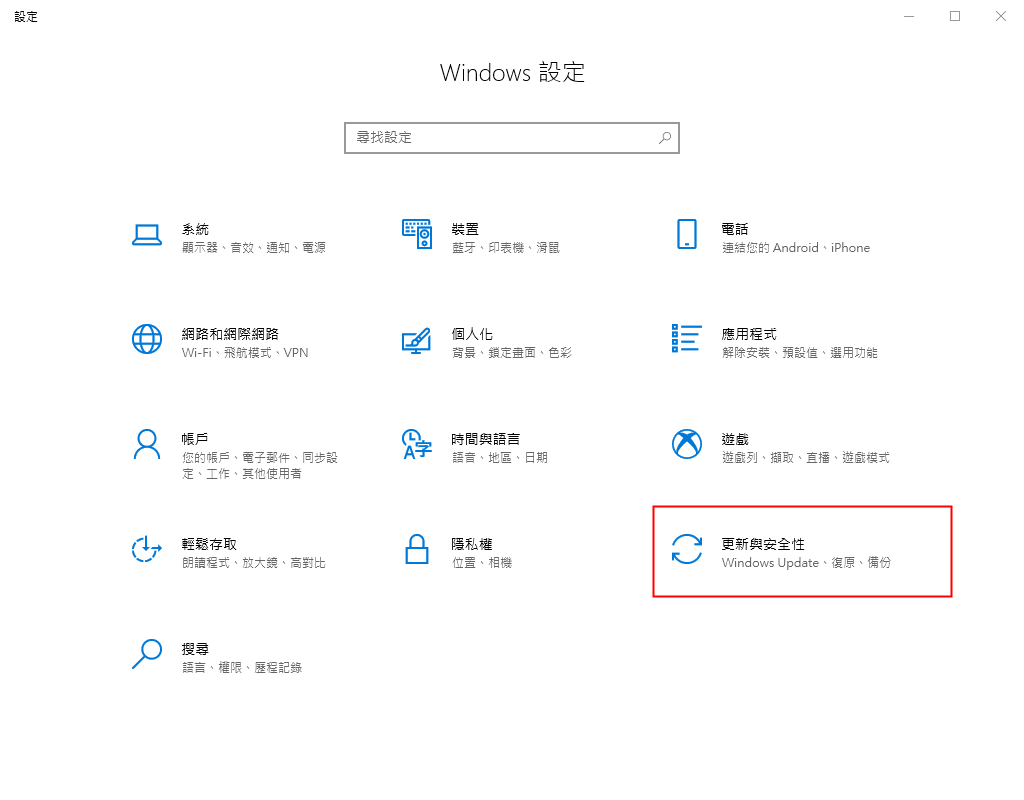
步驟2:在左側功能欄裡找到[疑難排解],之後在右側選中[Windows Update]選項,並點選[執行疑難排解員]按鈕。等待片刻,待疑難排解完成之後檢視問題是否已解決。
![右側選中[Windows Update]選項,之後點選[執行疑難排解員]按鈕](https://net.reneelab.com/wp-content/uploads/sites/7/2021/09/Windows-yinanjieda.png)




